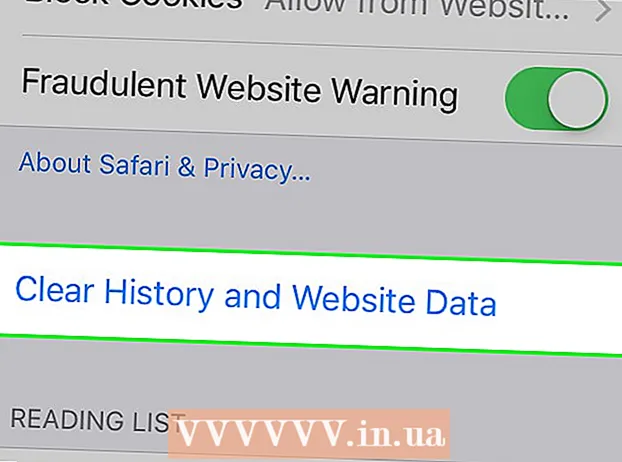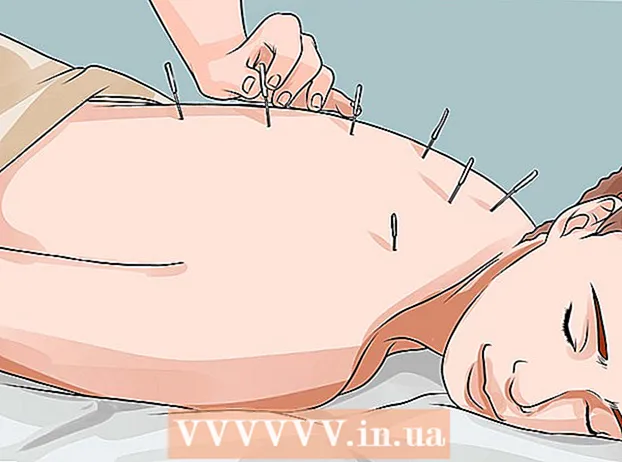நூலாசிரியர்:
Eugene Taylor
உருவாக்கிய தேதி:
10 ஆகஸ்ட் 2021
புதுப்பிப்பு தேதி:
1 ஜூலை 2024
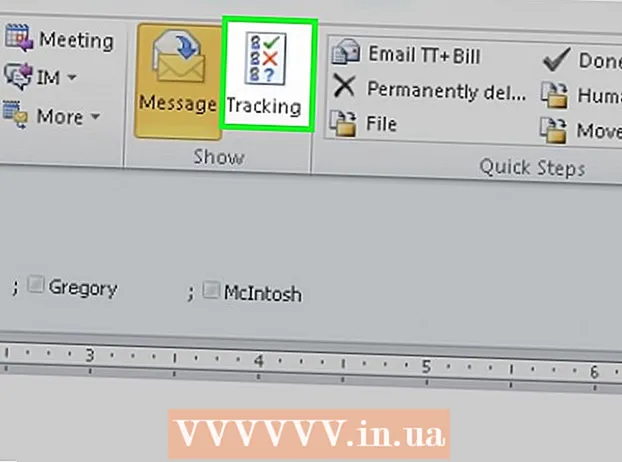
உள்ளடக்கம்
- அடியெடுத்து வைக்க
- 3 இன் முறை 1: ஒரு வாக்கெடுப்பை உருவாக்கவும்
- 3 இன் முறை 2: வாக்கெடுப்புக்கு வாக்களியுங்கள்
- 3 இன் முறை 3: வாக்கெடுப்புகளின் முடிவுகளைக் காண்க
பிசிக்கான மைக்ரோசாப்ட் அவுட்லுக்கைப் பயன்படுத்தி வெளிச்செல்லும் மின்னஞ்சல் செய்தியில் வாக்களிக்கும் பொத்தான்களை எவ்வாறு சேர்ப்பது என்பதை இந்த விக்கி உங்களுக்கு கற்பிக்கிறது.
அடியெடுத்து வைக்க
3 இன் முறை 1: ஒரு வாக்கெடுப்பை உருவாக்கவும்
 அவுட்லுக்கைத் திறக்கவும். தொடக்க மெனுவைக் கிளிக் செய்து, கிளிக் செய்க எல்லா பயன்பாடுகளும், தேர்ந்தெடுக்கவும் மைக்ரோசாஃப்ட் ஆபிஸ் பின்னர் கிளிக் செய்க மைக்ரோசாப்ட் அவுட்லுக்.
அவுட்லுக்கைத் திறக்கவும். தொடக்க மெனுவைக் கிளிக் செய்து, கிளிக் செய்க எல்லா பயன்பாடுகளும், தேர்ந்தெடுக்கவும் மைக்ரோசாஃப்ட் ஆபிஸ் பின்னர் கிளிக் செய்க மைக்ரோசாப்ட் அவுட்லுக்.  கிளிக் செய்யவும் புதிய மின்னஞ்சல். இது அவுட்லுக்கின் மேல் இடது மூலையில் உள்ளது. நீங்கள் அனுப்பும் செய்தியில் ஒரு பொத்தானையும் சேர்க்கலாம்.
கிளிக் செய்யவும் புதிய மின்னஞ்சல். இது அவுட்லுக்கின் மேல் இடது மூலையில் உள்ளது. நீங்கள் அனுப்பும் செய்தியில் ஒரு பொத்தானையும் சேர்க்கலாம். - ஒரு செய்தியை அனுப்ப, செய்தியைக் கிளிக் செய்து கிளிக் செய்க முன்னோக்கி.
 மெனுவில் கிளிக் செய்க விருப்பங்கள். இது சாளரத்தின் மேல் இடதுபுறத்தில் உள்ளது.
மெனுவில் கிளிக் செய்க விருப்பங்கள். இது சாளரத்தின் மேல் இடதுபுறத்தில் உள்ளது.  கிளிக் செய்யவும் வாக்களிக்கும் பொத்தான்களைப் பயன்படுத்தவும். கீழ்தோன்றும் மெனு தோன்றும்.
கிளிக் செய்யவும் வாக்களிக்கும் பொத்தான்களைப் பயன்படுத்தவும். கீழ்தோன்றும் மெனு தோன்றும்.  வாக்களிக்கும் பொத்தான் பாணியைத் தேர்ந்தெடுக்கவும். நீங்கள் தேர்வுசெய்ததும், "இந்த செய்தியில் நீங்கள் வாக்களிக்கும் பொத்தான்களைச் சேர்த்துள்ளீர்கள்" என்று ஒரு செய்தி தோன்றும். வெவ்வேறு விருப்பங்கள் பின்வருமாறு:
வாக்களிக்கும் பொத்தான் பாணியைத் தேர்ந்தெடுக்கவும். நீங்கள் தேர்வுசெய்ததும், "இந்த செய்தியில் நீங்கள் வாக்களிக்கும் பொத்தான்களைச் சேர்த்துள்ளீர்கள்" என்று ஒரு செய்தி தோன்றும். வெவ்வேறு விருப்பங்கள் பின்வருமாறு: - அங்கீகரிக்கப்பட்டது / நிராகரிக்கப்பட்டது: உங்களுக்கு ஏதாவது அனுமதி தேவைப்படும்போது இதைப் பயன்படுத்தவும்.
- ஆ ம் இல்லை: விரைவான வாக்கெடுப்புக்கு இது பயனுள்ளதாக இருக்கும்.
- ஆம் இல்லை இருக்கலாம்: ஆம் மற்றும் இல்லை என்பதற்கான வாக்கெடுப்புக்கு கூடுதல் பதிலைச் சேர்க்கிறது.
- சரிசெய்யப்பட்ட: தேதி மற்றும் நேர விருப்பங்கள் போன்ற உங்கள் சொந்த வாக்குப்பதிவு விருப்பங்களைத் தேர்வுசெய்ய உங்களை அனுமதிக்கிறது. இந்த விருப்பத்தை நீங்கள் தேர்வுசெய்தால், "வாக்களித்தல் மற்றும் சரிபார்ப்பு விருப்பங்கள்" என்பதன் கீழ் "வாக்களிக்கும் பொத்தான்களைப் பயன்படுத்து" என்பதற்கு அடுத்த பெட்டியை சரிபார்த்து, பொத்தானை உரை உருவாக்கி, கிளிக் செய்க நெருக்கமான.
 பெறுநர்களைக் குறிப்பிடவும். தேவைப்பட்டால், To: மற்றும் CC: புலங்களில் மின்னஞ்சல் முகவரி (களை) உள்ளிடவும்.
பெறுநர்களைக் குறிப்பிடவும். தேவைப்பட்டால், To: மற்றும் CC: புலங்களில் மின்னஞ்சல் முகவரி (களை) உள்ளிடவும்.  ஒரு பொருள் மற்றும் செய்தியைச் சேர்க்கவும். வாக்கெடுப்பின் விவரங்களை விவரிக்க செய்தி மற்றும் / அல்லது பொருள் புலங்களைப் பயன்படுத்தவும்.
ஒரு பொருள் மற்றும் செய்தியைச் சேர்க்கவும். வாக்கெடுப்பின் விவரங்களை விவரிக்க செய்தி மற்றும் / அல்லது பொருள் புலங்களைப் பயன்படுத்தவும்.  கிளிக் செய்யவும் அனுப்ப. இது செய்தியின் மேல் இடதுபுறத்தில் உள்ளது.
கிளிக் செய்யவும் அனுப்ப. இது செய்தியின் மேல் இடதுபுறத்தில் உள்ளது. - செய்தி பெறுநர்களுக்கு வழங்கப்பட்டதும், அவர்கள் கிளிக் செய்யலாம் இந்த இடுகையில் வாக்களிக்கும் பொத்தான்கள் உள்ளன. வாக்களிக்க இங்கே கிளிக் செய்க பொத்தான்களை அணுக, பின்னர் வாக்களிக்கவும். பதில்கள் உங்கள் இன்பாக்ஸில் வழங்கப்படும்.
- எல்லா பதில்களையும் ஒரு அட்டவணையில் பார்க்கலாம். இதைச் செய்ய, பதில் செய்திகளில் ஒன்றைத் திறந்து, கிளிக் செய்க அனுப்புநர் பின்வருமாறு பதிலளித்தார் செய்தியின் தலைப்பில், கிளிக் செய்க குரல் பதில்களைக் காண்க.
3 இன் முறை 2: வாக்கெடுப்புக்கு வாக்களியுங்கள்
 அவுட்லுக்கைத் திறக்கவும். தொடக்க மெனுவைக் கிளிக் செய்து, கிளிக் செய்க எல்லா பயன்பாடுகளும், தேர்ந்தெடுக்கவும் மைக்ரோசாஃப்ட் ஆபிஸ் பின்னர் கிளிக் செய்க மைக்ரோசாப்ட் அவுட்லுக்.
அவுட்லுக்கைத் திறக்கவும். தொடக்க மெனுவைக் கிளிக் செய்து, கிளிக் செய்க எல்லா பயன்பாடுகளும், தேர்ந்தெடுக்கவும் மைக்ரோசாஃப்ட் ஆபிஸ் பின்னர் கிளிக் செய்க மைக்ரோசாப்ட் அவுட்லுக்.  வாக்கெடுப்பு கொண்ட செய்தியை இருமுறை கிளிக் செய்யவும். இது செய்தியை அதன் சொந்த சாளரத்தில் திறக்கும்.
வாக்கெடுப்பு கொண்ட செய்தியை இருமுறை கிளிக் செய்யவும். இது செய்தியை அதன் சொந்த சாளரத்தில் திறக்கும். - வாசிப்பு பலகத்தில் செய்தியைப் பார்க்கும்போது, கிளிக் செய்க வாக்களிக்க இங்கே கிளிக் செய்க செய்தியின் தலைப்பில், கடைசி கட்டத்திற்குச் செல்லவும்.
 தாவலைக் கிளிக் செய்க செய்தி. இது சாளரத்தின் உச்சியில் உள்ளது.
தாவலைக் கிளிக் செய்க செய்தி. இது சாளரத்தின் உச்சியில் உள்ளது.  கிளிக் செய்யவும் வாக்களிக்க. இது "பதிலளிக்கவும்" என்ற தலைப்பின் கீழ் உள்ளது.
கிளிக் செய்யவும் வாக்களிக்க. இது "பதிலளிக்கவும்" என்ற தலைப்பின் கீழ் உள்ளது.  நீங்கள் விரும்பும் விருப்பத்தை சொடுக்கவும். இது வாக்கெடுப்பு முடிவுகளில் உங்கள் வாக்குகளை சேர்க்கும்.
நீங்கள் விரும்பும் விருப்பத்தை சொடுக்கவும். இது வாக்கெடுப்பு முடிவுகளில் உங்கள் வாக்குகளை சேர்க்கும்.
3 இன் முறை 3: வாக்கெடுப்புகளின் முடிவுகளைக் காண்க
 அவுட்லுக்கைத் திறக்கவும். தொடக்க மெனுவைக் கிளிக் செய்து, கிளிக் செய்க எல்லா பயன்பாடுகளும், தேர்ந்தெடுக்கவும் மைக்ரோசாஃப்ட் ஆபிஸ் பின்னர் கிளிக் செய்க மைக்ரோசாப்ட் அவுட்லுக்.
அவுட்லுக்கைத் திறக்கவும். தொடக்க மெனுவைக் கிளிக் செய்து, கிளிக் செய்க எல்லா பயன்பாடுகளும், தேர்ந்தெடுக்கவும் மைக்ரோசாஃப்ட் ஆபிஸ் பின்னர் கிளிக் செய்க மைக்ரோசாப்ட் அவுட்லுக். - நீங்கள் ஒரு வாக்கெடுப்பை உருவாக்கி முடிவுகளைப் பார்க்க விரும்பிய பிறகு இந்த முறையைப் பயன்படுத்தவும்.
 கோப்புறையில் கிளிக் செய்க அனுப்பிய உருப்படிகள். இது இடது பேனலில் உள்ளது.
கோப்புறையில் கிளிக் செய்க அனுப்பிய உருப்படிகள். இது இடது பேனலில் உள்ளது.  வாக்கெடுப்பு கொண்ட செய்தியைக் கிளிக் செய்க. இது வாசிப்பு பலகத்தில் செய்தியைத் திறக்கிறது.
வாக்கெடுப்பு கொண்ட செய்தியைக் கிளிக் செய்க. இது வாசிப்பு பலகத்தில் செய்தியைத் திறக்கிறது.  தாவலைக் கிளிக் செய்க செய்தி. இது சாளரத்தின் உச்சியில் உள்ளது.
தாவலைக் கிளிக் செய்க செய்தி. இது சாளரத்தின் உச்சியில் உள்ளது.  கிளிக் செய்யவும் சரிபார்க்க. இது "காட்சி" என்ற தலைப்பின் கீழ் உள்ளது. வாக்கெடுப்பு முடிவுகள் இப்போது சாளரத்தில் ஒரு அட்டவணையில் தோன்றும்.
கிளிக் செய்யவும் சரிபார்க்க. இது "காட்சி" என்ற தலைப்பின் கீழ் உள்ளது. வாக்கெடுப்பு முடிவுகள் இப்போது சாளரத்தில் ஒரு அட்டவணையில் தோன்றும். - நீங்கள் பார்க்கிறீர்கள் சரிபார்க்கபெறுநர்களில் ஒருவரையாவது வாக்களிக்கும் வரை பொத்தானை அழுத்தவும்.